Hoe kunt u iTunes-muziek op Samsung-apparaten plaatsen?
iTunes is een populair platform waarmee gebruikers mediabestanden kunnen afspelen en zelfs kunnen ordenen en beheren. Je kunt zelfs je iOS-apparaat synchroniseren met je iTunes-bibliotheek, zodat je toegang hebt tot al je muziek op elk Apple-apparaat, behalve Androids.
Als je al geruime tijd een iPhone gebruikt, heb je waarschijnlijk al een bestaande verzameling goede iTunes-muziek in je bibliotheek. Wat als u besluit over te stappen op Samsung? Hoe u kunt overstappen iTunes-muziek naar Samsung gadgets! We hebben je! Geen zorgen! Je hoeft niet zoveel na te denken, want in dit bericht zijn er talloze manieren om muziek van iTunes naar Samsung te verplaatsen die we zullen delen.
Artikel Inhoud Deel 1. Zet muziek over van iTunes naar Samsung-apparaten via Apple MusicDeel 2. Zet muziek over van iTunes naar Samsung-apparaten via Muziekbestanden handmatig kopiërenDeel 3. Zet muziek over van iTunes naar Samsung-apparaten via doubleTwistDeel 4. Krijg alle iTunes- en Apple Music-nummers beschikbaar op alle apparatenDeel 5. Overzicht
Deel 1. Zet muziek over van iTunes naar Samsung-apparaten via Apple Music
Er is geen iTunes-app voor Android, maar Apple biedt een Apple Music-app op Android-apparaten. Apple Music's gebruik van iCloud, dat de nummers van een gebruiker koppelt aan die van de service, stelt gebruikers in staat om hun iTunes-muziekbibliotheek te combineren met hun Apple Music-bibliotheek en naar hun muziek te luisteren op één plek. Dit zijn de stappen die u moet volgen om iTunes-muziek over te zetten naar Samsung-apparaten via Apple Music.
- Om te beginnen moet u op uw pc eerst de iTunes-app starten. Tik meteen op de knop "Bewerken" en kies vervolgens "Voorkeuren" uit de weergegeven opties.
- Ga naar het tabblad "Algemeen" en zoek naar de optie "iCloud-muziekbibliotheek". Dit moet zijn ingeschakeld (het selectievakje moet zijn aangevinkt). Druk daarna op de knop "OK" om te bevestigen.

- U kunt de iTunes-nummers ook handmatig synchroniseren met uw iCloud-opslag door op de knop "Bestand" te tikken, "Bibliotheek" te kiezen en ten slotte "iCloud-muziekbibliotheek bijwerken" te selecteren.

- Na de succesvolle synchronisatie van de nummers met uw iCloud-account, kunt u nu de Apple Music-app op uw Samsung-apparaat openen en op het menu "Bibliotheek" tikken. Vanaf daar zou je de iTunes-muziek moeten kunnen zien die je hebt overgezet.
Bij deze methode moeten zowel uw iTunes- als Apple Music-accounts dezelfde Apple ID gebruiken. Bovendien moet u een actief Apple Music-abonnement hebben.
Deel 2. Zet muziek over van iTunes naar Samsung-apparaten via Muziekbestanden handmatig kopiëren
We zijn nu bij de derde methode om iTunes-muziek naar uw nieuwe Samsung-apparaten te verplaatsen: de handmatige methode. Aangezien het synchronisatieproces altijd goed werkt in het Apple-ecosysteem, is het voor degenen die iOS-gebruikers zijn veel gemakkelijker om de overdracht uit te voeren. Helaas is het een ander geval voor Android-gebruikers.
Toch beschouwen velen het gebruik van de handmatige methode als het meest effectief als het gaat om het overzetten van iTunes-muziek naar Samsung-gadgets. Alles wat je nodig hebt in deze methode is een USB-kabel en volg gewoon de onderstaande procedure.
- iTunes slaat zijn bestanden standaard op in Muziek > iTunes > iTunes Media. Ga daarheen en zoek de nummers die je wilt overzetten.
- Zodra de iTunes-map is gezien, kopieert u deze gewoon.
- Zorg ervoor dat uw Samsung-apparaat via uw USB-kabel op uw computer is aangesloten.
- Plak de muziekmap in de muziekmap van je Samsung-gadget.
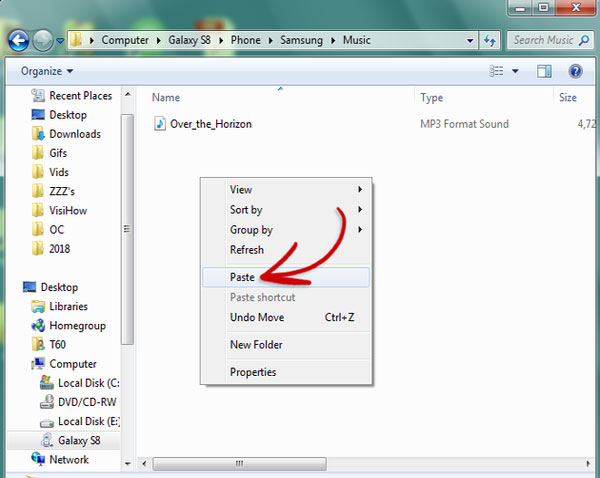
Zodra je het bovenstaande hebt voltooid, zou je de iTunes-nummers moeten kunnen zien zodra je de muziekspeler-app van je apparaat opent. Geniet van je muziekstreaming-ervaring!
Deel 3. Zet muziek over van iTunes naar Samsung-apparaten via doubleTwist
Afgezien van het met u delen van de eerste drie manieren waarop u iTunes-muziek naar Samsung-apparaten kunt overbrengen, wordt in dit gedeelte een andere methode benadrukt. Het gebruik van applicaties van derden, zoals doubleTwist, kan ook voor u werken. Het is eigenlijk een hulpprogramma voor het overzetten van mediabestanden dat helpt bij het verplaatsen van niet alleen muziekbestanden, maar ook video's en foto's.
Als u doubleTwist wilt proberen, kunt u de onderstaande stappen bekijken.
- Download en installeer doubleTwist op uw pc vanaf de officiële website. Verbind daarna uw Samsung-apparaat met uw pc via een USB-kabel. U moet vervolgens de optie "MTP" selecteren.
- Start doubleTwist en tik op het menu "Muziek". Het selectievakje "Muziek synchroniseren" moet zijn aangeklikt. Het volgende dat u moet doen, is tikken op "Albums", "Afspeellijsten" en de andere opties op de interface.
- Als u klaar bent met de tweede stap, klikt u op de knop "Nu synchroniseren".
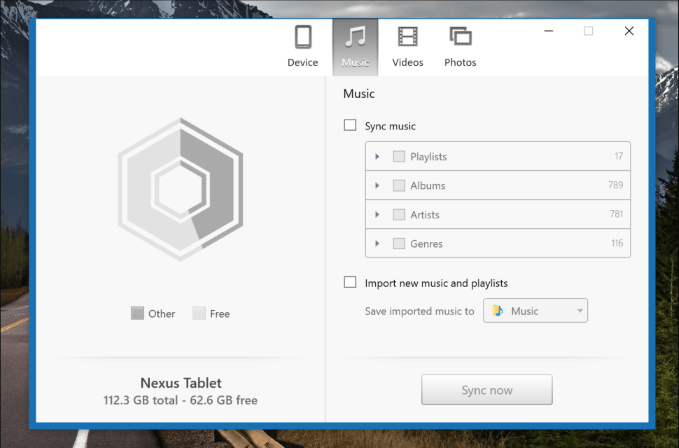
Zodra het synchronisatieproces is voltooid, zou u naar de iTunes-nummers op uw Samsung-apparaat moeten kunnen luisteren.
Deel 4. Krijg alle iTunes- en Apple Music-nummers beschikbaar op alle apparaten
Nadat we de verschillende manieren met u hebben gedeeld waarop u uiteindelijk iTunes-muziek naar Samsung-gadgets kunt overbrengen, vinden we het belangrijk om ook een gids te presenteren over hoe u alle iTunes- en Apple Music-nummers beschikbaar en toegankelijk kunt maken op elk apparaat dat u bezit. Dit is eigenlijk eenvoudig, hoewel de nummers worden beschermd door DRM.
Om het bovenstaande te bereiken, heeft u alleen een betrouwbaar en professioneel hulpmiddel nodig, zoals de TunesFun Apple Music Converter Deze is volledig in staat om de DRM-beveiliging van elk Apple Music- of iTunes-nummer te verwijderen. Afgezien van deze functie kan het ook helpen bij het omzetten van de nummers naar formaten zoals MP3 - een flexibel formaat dat door bijna alle gadgets wordt ondersteund. Als u zich zorgen maakt of dit efficiënt werkt, hoeft u dat niet te doen! Dit heeft een hoge conversiesnelheid en klaart de klus binnen slechts een paar minuten, terwijl alle belangrijke details van de nummers en hun originele kwaliteit behouden blijven.
Van tijd tot tijd zullen er tijdens het gebruik van de Apple-service altijd gevallen zijn waarin er een fout optreedt of deze niet meer werkt. Bijvoorbeeld, Apple Music werkt niet op Android, Apple Music Family Sharing werkt niet, en meer. Dus om te voorkomen dat dit gebeurt met afspeelproblemen, moet u permanente kopieën van de muzieknummers en afspeellijsten op uw apparaat hebben via TunesFun Apple Music-converter. Op deze manier hoeft u de applicatie nooit te openen of uw apparaat met internet te verbinden om dat te doen luister offline naar Apple Music.
U kunt deze app ook op uw Mac of Windows-computer laten installeren, aangezien deze compatibel is met deze besturingssystemen. Het belangrijkste is dat dit een eenvoudige interface heeft waarmee iedereen dit gemakkelijk aankan.
U kunt de onderstaande gids gebruiken om te zien hoe de TunesFun Apple Music Converter werkt.
Probeer het gratis Probeer het gratis
Stap 1. Eenmaal geïnstalleerd op uw pc, opent u het TunesFun Apple Music Converter en begin met het bekijken en selecteren van de Apple Music- of iTunes-nummers die u wilt verwerken.

Stap 2. Selecteer een uitvoerformaat dat u bevalt en wijzig enkele uitvoerparameteropties zoals bedoeld.

Stap 3. De conversie en het verwijderen van DRM begint op het moment dat op de knop "Converteren" is getikt.

En voila! Zodra de nummers zijn getransformeerd en vrij van bescherming, kunt u ze zeker op elk gewenst apparaat openen.
Deel 5. Overzicht
Gebruikers hebben het geluk dat er verschillende methoden zijn die kunnen worden toegepast om iTunes-muziek over te zetten naar Samsung-gadgets. Apps zoals Google Play Music, Apple Music of doubeTwist kunnen worden gebruikt. Handmatige overdracht kan ook worden gedaan indien gewenst. Naast de gepresenteerde details over het verplaatsen van iTunes-muziek naar uw Samsung-gadgets, kan het mogelijk worden gemaakt om ze afspeelbaar te maken op alle apparaten (naast Apple Music-nummers) met behulp van apps zoals de TunesFun Apple Music Converter! Je kunt deze app proberen als je wilt!
laat een reactie achter